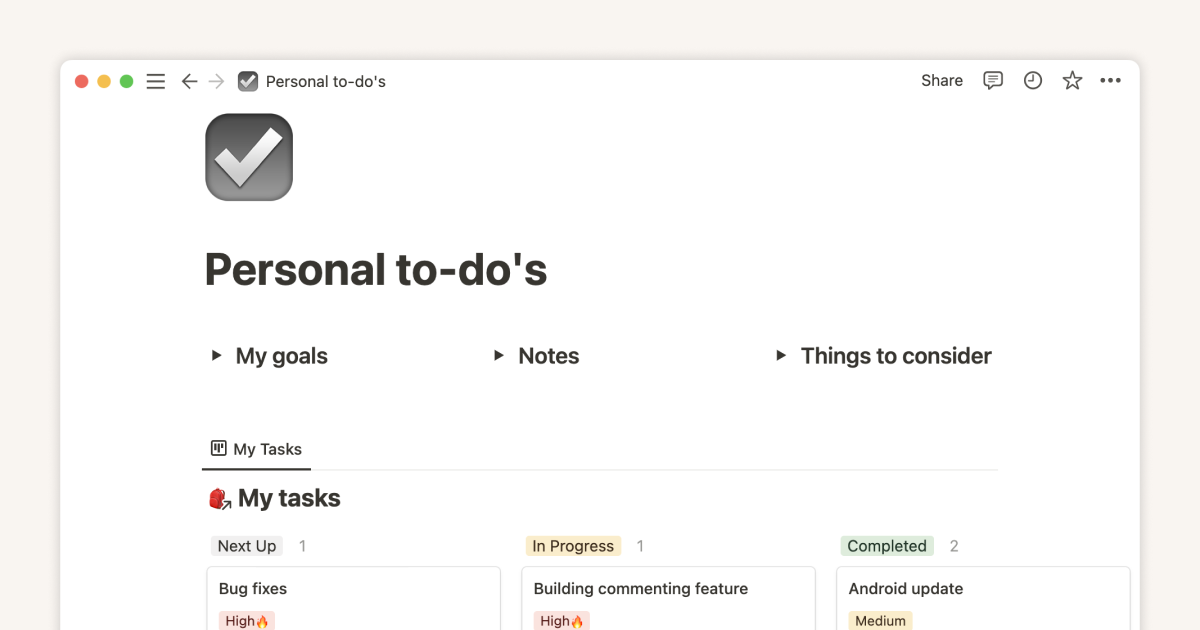- RescueTime registra automáticamente tu uso de apps y webs y lo clasifica por productividad para detectar patrones y fugas de tiempo.
- FocusTime bloquea distracciones con niveles ajustables y puede activarse por calendario, objetivos o manualmente.
- El plan Premium añade Focus Sessions, integraciones avanzadas e informes históricos; Lite cubre lo esencial sin coste.
- Pros: seguimiento y análisis sólidos; contras: app móvil irregular, curva de aprendizaje y dudas de privacidad.

En la vida digital actual, las notificaciones, las redes sociales y el vídeo a la carta compiten sin parar por nuestra atención y muchas veces nos dejan la sensación de que el día se ha ido sin aprovecharlo del todo; con una herramienta como RescueTime, puedes ver con claridad dónde se va tu tiempo y reorientarlo hacia lo que de verdad importa.
Si más de una vez te has preguntado «¿en qué se me han ido las horas?» la propuesta de RescueTime encaja contigo: funciona en segundo plano, genera métricas automáticas y añade funciones para concentrarte cuando toca; no te pide que anotes nada a mano y te devuelve informes prácticos para mejorar hábitos.
¿Qué es RescueTime?
RescueTime es una aplicación de medición y gestión del tiempo para ordenador y móvil que registra automáticamente el uso de apps y sitios web, clasifica las actividades y ofrece reportes para tomar decisiones; su objetivo es ayudarte a entender tus patrones y a recuperar el control de tu jornada.
A diferencia de un cronómetro o de hojas de horas manuales, aquí el seguimiento es pasivo: instalas el software y listo; la herramienta etiqueta actividades como productivas, neutrales o distractoras para mostrarte qué suma y qué te resta.
La plataforma está disponible en Windows, macOS y Linux, además de apps para Android e iOS y extensiones para Chrome y Firefox; también puedes acceder al panel web con informes diarios, semanales y mensuales.
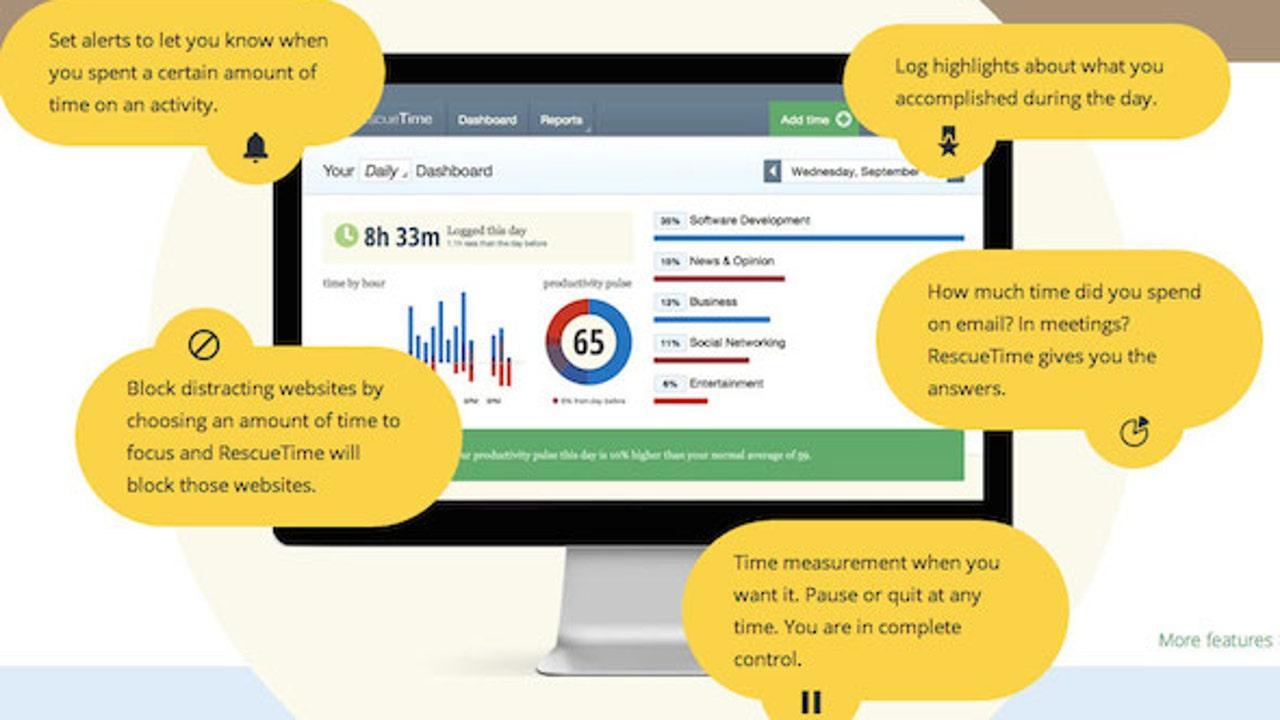
¿Cómo funciona RescueTime?
Tras instalarlo, RescueTime empieza a registrar el tiempo que pasas en cada app o web y detecta cuándo no estás presente (por ejemplo, si te alejas del ordenador durante unos minutos deja de contar); los datos se agrupan por categorías y niveles de productividad que puedes personalizar.
El sistema reconoce títulos de ventanas, títulos de documentos y URLs si así lo configuras y permite definir una «lista blanca» de sitios y programas que se registrarán siempre con detalle; lo no incluido puede guardarse como navegación general para mayor privacidad.
Con esa información, el panel muestra tendencias, picos de concentración y franjas horarias más productivas; verás gráficos claros y un pulso de productividad que condensa tu desempeño del 1 al 100.
Ese «Productivity Pulse» se calcula con un promedio ponderado de cinco grandes categorías que van desde «Focus Work Time» (trabajo de enfoque) hasta «Distracting Time» (tiempo de distracción); sirve para consultar de un vistazo si vas en la dirección correcta o necesitas ajustar el rumbo.
Funciones destacadas
FocusTime y Focus Sessions
FocusTime es el bloqueador de distracciones integrado: durante una sesión, la app corta el acceso a webs y apps que tú mismo marcas como personales o distractoras; puedes lanzar la sesión con «Get Focused» desde el icono de la barra de menús o bandeja del sistema.
Además de iniciarlo manualmente, se puede activar por eventos de calendario o de forma automática cuando superas un umbral de tiempo en actividades personales; si intentas entrar en una web bloqueada verás una página de aviso con opciones para continuar, reclasificar o mantener el foco.
Hay tres niveles de bloqueo: Normal (bloquea lo «muy molesto»), Intermedio (bloquea «muy molesto» y «molesto») y Estricto (bloquea todo lo no productivo); cuando activas FocusTime, todos tus dispositivos vinculados entran también en modo de concentración.
Las Focus Sessions añaden un ritual de preparación: recordatorios para beber agua o ir al baño, un pequeño reajuste mental y un compromiso previo antes de empezar; incluso puedes integrar Spotify para ambientar sin abrir otra app.
Seguimiento automático de actividad
RescueTime trabaja en segundo plano y, sin que tengas que tocar nada, registra sitios, apps y documentos; el seguimiento arranca entre 12 y 24 horas tras la instalación, momento en el que ya empiezas a ver patrones útiles.
No necesitas fichar ni cambiar de tarea manualmente (salvo en casos concretos de FocusTime si quieres granularidad); puedes definir periodos de seguimiento y ajustar la profundidad del registro según tus preferencias.
Productivity Pulse y métricas
El pulso de productividad es un marcador muy visual (estilo gráfico donut) que puntúa del 1 al 100 cómo has aprovechado tu tiempo; se alimenta de tus categorías y etiquetas, que tú mismo puedes afinar para hacerlo más representativo.
Al final de cada sesión enfocada y en los informes periódicos, verás el desglose por «muy productivo», «productivo», «neutral», «distracción» y «muy distractor»; esto te permite localizar de inmediato a los culpables habituales de tus pérdidas de tiempo.
Alertas, metas y recordatorios
Puedes fijar objetivos diarios o semanales, como «4 horas al día de trabajo productivo» o «menos de 30 minutos en redes sociales»; cuando alcanzas o te pasas de una meta, recibes notificaciones para reconducir el foco.
Los Objetivos de Trabajo Enfocado tienen en cuenta tus reuniones programadas y tus particularidades para proponerte hitos realistas; así no te marcas metas imposibles que solo generan frustración.
Asistente y funciones con IA (beta)
Todas las cuentas incluyen un asistente con una previsión matutina personalizada de reuniones, huecos de concentración y prioridades; te sugiere el mejor momento del día para centrarte entre eventos y tareas.
En fase beta, la plataforma explora un asistente con IA para repartir tiempo automáticamente entre proyectos y clientes (especialmente útil para hojas de horas); requiere datos históricos para entrenar el modelo y ganar precisión.
Sesiones comunitarias y responsabilidad social
Si te ayuda la sensación de «no trabajar solo», puedes unirte a sesiones de foco comunitarias en directo al estilo Pomodoro; la co-presencia virtual aumenta la motivación y la adherencia a los bloques de trabajo.
Durante tus sesiones también verás cuántas personas están concentradas a la vez en el mundo, un pequeño empujón psicológico para mantenerte en la zona; esa referencia social suele traducirse en más consistencia.
Integraciones y automatizaciones
RescueTime se integra con Google Calendar para programar FocusTime, y con herramientas como Slack, Trello, IFTTT o Zapier para automatizar flujos; esto te permite coordinar tus bloques de concentración con el resto de tu stack.
En el plan avanzado puedes exportar datos a hojas de cálculo, acceder a informes históricos con control de fechas y recibir un informe diario de previsión; también hay seguimiento de reuniones y acceso rápido a ellas con un clic.
Planes, precios y disponibilidad
RescueTime ofrece una versión gratuita (Lite) y una de pago (Premium), además de haber contado históricamente con opciones para equipos; puedes registrarte con tu correo, descargar la app e iniciar el seguimiento en minutos.
Lite (gratuito)
El plan sin coste cubre lo esencial: seguimiento automático, un objetivo diario, vistas del día anterior, informes semanales de actividad y alertas básicas; es perfecto para empezar sin fricción y ver si encaja con tu forma de trabajar.
Premium
El plan de pago cuesta alrededor de 12 dólares al mes y entre 74 y 78 dólares al año según las fuentes consultadas; incluye todas las funciones de Lite más Focus Sessions con bloqueo, integraciones de calendario y reportes avanzados.
También añade exportación de datos, informes históricos detallados, previsión diaria de foco, seguimiento de reuniones y seguimiento de progreso semanal y mensual; si necesitas control fino y automatización, aquí es donde brilla.
Plataformas: escritorio para Windows, macOS y Linux; apps móviles para Android e iOS; extensiones para Chrome y Firefox; la cobertura de dispositivos te permite medir de forma consistente tu día a día.
En el pasado, han existido planes orientados a equipos («Empower» y «Pulse») con pruebas de 30 días; si gestionas grupos, conviene revisar la oferta vigente por si estas opciones vuelven a estar disponibles.
Ventajas y puntos débiles según los usuarios
Lo bueno que más se repite: seguimiento automático y discreto, informes potentes y reducción real de distracciones con FocusTime; es de esas herramientas que te «devuelven» tiempo sin pedirte esfuerzo manual.
Entre los contras, aparecen varias quejas habituales: la app móvil puede fallar, la interfaz podría pulirse y hay personas con dudas razonables sobre privacidad; también se menciona que la versión gratuita se queda corta frente al Premium.
En configuraciones con varios dispositivos hay quien reporta desincronizaciones o ligeros retrasos entre escritorio y móvil, lo que distorsiona la foto del día; no es frecuente, pero si trabajas en muchos equipos conviene vigilarlo.
Otro punto: la cantidad de datos puede abrumar al principio y existe cierta curva de aprendizaje hasta interpretar correctamente los informes; un par de semanas de rodaje suelen bastar para sacarle partido de verdad.
En Reddit hay comentarios que cuestionan el precio anual del Premium y señalan discrepancias de registro frente a otras apps, además de percibir poca evolución en la app de Windows durante un tiempo; son opiniones a tener en cuenta si te preocupa la relación valor/precio y la frescura del desarrollo.
Guía rápida: empezar, configurar y sacarle partido
- Regístrate y crea tu cuenta desde el sitio oficial, instala la app en ordenador y móvil y concede los permisos solicitados; sin esos accesos, la medición no será fiable.
- Ajusta las categorías y etiquetas a tu realidad: define qué es «trabajo», «investigación», «redes sociales» y qué consideras productivo o distractor; cuanto mejor etiquetes, más útiles serán los informes.
- Revisa semanalmente el panel para detectar tendencias y franjas horarias favorables; aprovecha los resúmenes por email para no olvidar hacer esta revisión.
- Configura metas alcanzables (p. ej., 4 horas de foco al día) y activa alertas cuando te pases en distracciones; pequeños ajustes continuos superan a cambios drásticos que no se sostienen.
- Conecta tu calendario para programar FocusTime en bloques donde te venga mejor, y suma integraciones con Slack o automatizaciones con IFTTT/Zapier; limitar las interrupciones externas multiplica el efecto del enfoque.
- Si la privacidad te inquieta, utiliza la lista blanca y limita el registro exhaustivo a lo que te interese; puedes mantener un equilibrio entre visibilidad y confort.
Casos de uso: ¿para quién tiene más sentido?
- Freelancers y trabajo remoto: mantener una rutina en casa no es sencillo, y aquí RescueTime ayuda a poner límites y hábitos en negro sobre blanco; ver el desglose por clientes o tareas te da claridad para facturar y priorizar.
- Estudiantes y opositores: gestionar estudio, clases y descansos gana enteros cuando bloqueas distracciones en los tramos de máxima concentración; las sesiones de enfoque y los objetivos diarios encajan como un guante.
- Profesionales de oficina y equipos pequeños: ideal si quieres optimizar la jornada y reducir zapping entre apps y webs; los informes semanales detectan fugas de tiempo que pasan desapercibidas.
- Emprendedores y PYMEs: con múltiples sombreros que ponerte, el control del tiempo es crítico; al recortar lo no esencial, liberas horas para ventas, entrega y estrategia.
Comparativa rápida y alternativas
RescueTime no pretende ser un gestor de proyectos completo, y a veces necesitarás otra herramienta para el trabajo «real»; si buscas un enfoque todo-en-uno, una alternativa popular es ClickUp.
ClickUp combina control de tiempo, gestión de tareas/proyectos, paneles e incluso librerías de plantillas; ofrece vistas tipo Calendario, Gantt, Cronograma o Carga de trabajo para coordinar al equipo.
Precios de ClickUp: plan Gratis Forever, Unlimited por 7 dólares/mes por usuario, Business por 12 dólares/mes por usuario y Enterprise bajo contacto; ClickUp Brain está disponible en planes de pago por 5 dólares/miembro/mes.
Si lo que necesitas es medir hábitos, cortar distracciones y obtener claridad de uso del tiempo, RescueTime encaja mejor; si además quieres hojas de ruta, dependencias y reporting de proyecto, plantéate complementar con una suite como ClickUp.
Redactor apasionado del mundo de los bytes y la tecnología en general. Me encanta compartir mis conocimientos a través de la escritura, y eso es lo que haré en este blog, mostrarte todo lo más interesante sobre gadgets, software, hardware, tendencias tecnológicas, y más. Mi objetivo es ayudarte a navegar por el mundo digital de forma sencilla y entretenida.